Aspecte Esențiale
- Apple a implementat o funcție ingenioasă care permite utilizatorilor să activeze reacții vizuale în timpul apelurilor video prin intermediul gesturilor mâinilor. Această opțiune este valabilă nu doar în FaceTime, ci și în alte aplicații de comunicare video.
- Printre reacțiile disponibile se numără inimioare, un deget mare ridicat, artificii, un deget mare coborât, ploaie, baloane, confetti și lasere. Fiecare gest specific declanșează un efect animat unic, bazat pe realitate augmentată.
- Pentru a evita activarea accidentală a acestor reacții în timpul apelurilor formale sau importante, utilizatorii au posibilitatea de a le dezactiva în setările aplicațiilor, indiferent dacă folosesc iPhone, iPad sau Mac.
Te-ai săturat de aceleași memoji și filtre banale? Apple introduce o abordare proaspătă în interacțiunile video, oferind posibilitatea de a utiliza reacții dinamice. Prin simple gesturi ale mâinilor, poți declanșa efecte speciale în aplicații precum FaceTime și alte platforme de apeluri video.
Hai să analizăm ce presupun aceste reacții, cine le poate folosi, ce gesturi sunt disponibile și cum poți dezactiva această facilitate atunci când nu este necesară. Indiferent dacă folosești un iPhone, iPad sau Mac, te vom ghida pas cu pas.
Ce sunt reacțiile și pe ce dispozitive funcționează?
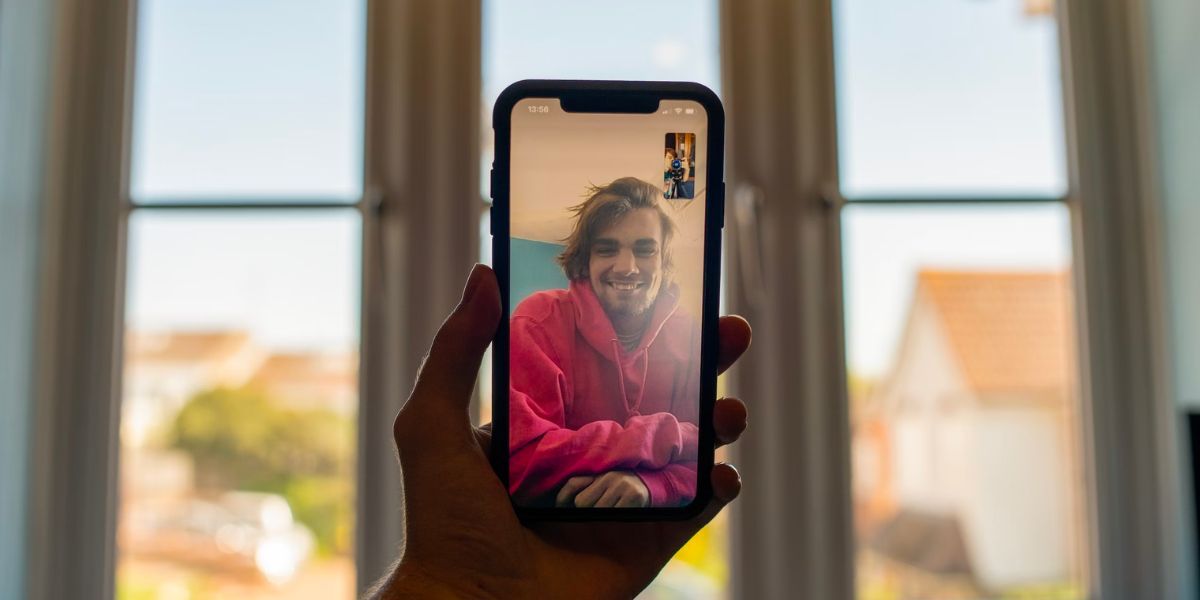
Reacțiile sunt efecte vizuale, bazate pe realitate augmentată, care se activează în timpul apelurilor video când camera recunoaște anumite gesturi ale mâinilor. Acestea sunt disponibile în FaceTime, dar și în alte aplicații precum WhatsApp și Google Meet.
Pentru a beneficia de această funcție, este necesar un dispozitiv compatibil cu iOS 17, iPadOS 17 sau macOS Sonoma:
- iPhone 12 sau modele ulterioare
- iPad Pro de 11 inch (generația a 3-a sau mai nou)
- iPad Pro de 12,9 inch (generația a 5-a sau mai nou)
- iPad Air (generația a 4-a sau mai nou)
- iPad mini (generația a 6-a)
- iPad (generația a 10-a)
- Mac-uri cu procesoare Apple silicon (M1 MacBook Air sau modele mai noi)
În esență, este nevoie de un iPhone sau iPad cu un cip A14 Bionic sau o versiune mai recentă pentru a activa reacțiile. Dacă utilizezi un Mac cu procesor Intel, poți folosi un iPhone compatibil ca webcam pentru a folosi reacțiile.
Cine poate vedea reacțiile în timpul apelurilor video?
Deși dispozitivele utilizatorilor trebuie să îndeplinească criteriile menționate anterior pentru a folosi reacțiile prin gesturi, nu este necesar ca dispozitivul receptorului să fie compatibil pentru a le vedea.
Chiar dacă un contact folosește un dispozitiv Android sau un iPhone cu iOS 16 sau o versiune mai veche, acesta va putea vedea efectele 3D generate de gesturile tale.
Cum se activează reacțiile prin gesturi?
Vom explora cele opt reacții disponibile și gesturile corespunzătoare. Aceste gesturi sunt standardizate și funcționează identic pe iPhone, iPad și Mac.
Reacțiile sunt activate implicit, așa că tot ce trebuie să faci este să execuți gesturile corespunzătoare pentru a le vizualiza.
1. Inimi
Reacția cu inimioare este ideală pentru a saluta sau a-ți lua rămas bun de la cei dragi, oferind o modalitate mai caldă de a încheia o convorbire.
Pentru a o activa, formează o inimă cu ambele mâini. Inimioare roșii vor apărea și vor pluti ușor pe ecran.
2. Degetul mare în sus
Această reacție este ideală pentru a-ți arăta acordul sau susținerea față de o idee sau propunere.
Pur și simplu ridică un deget mare în sus. O pictogramă 3D cu un deget ridicat va apărea lângă imaginea ta.
3. Artificii
Reacția cu artificii este perfectă pentru momente festive sau pentru a exprima entuziasm sau admirație.
Ridicarea simultană a ambelor degete mari va genera o serie de artificii colorate pe ecran.
4. Degetul mare în jos
Această reacție permite exprimarea dezacordului sau a nemulțumirii față de ceva.
Pentru a o declanșa, trebuie să ții un deget mare orientat în jos. Efectul 3D va fi similar cu cel al reacției degetului mare în sus, dar inversat.
5. Ploaie
Reacția cu ploaie poate fi folosită pentru a exprima dezamăgire sau oboseală în timpul unei conversații.
Ține ambele degete mari în jos, pentru ca o ploaie torențială să apară pe ecran.
6. Baloane
Similar artificiilor, baloanele sunt perfecte pentru a celebra un eveniment fericit.
Execută gestul victoriei (V) cu o singură mână. Baloane colorate vor pluti în jurul tău, uneori chiar acoperindu-ți fața.
7. Confetti
O altă reacție de sărbătoare. Efectuează gestul victoriei cu ambele mâini pentru a declanșa o ploaie de confetti.
8. Lasere
Această reacție are două variante. Uneori, vei vedea o minge laser cu efecte de fum. Alteori, raze laser vor apărea în jurul tău.
Pentru a activa ambele variante, efectuează semnul coarnelor cu ambele mâini.
Cum dezactivezi reacțiile pe iPhone, iPad sau Mac?
Deși reacțiile sunt distractive în conversații obișnuite, pot fi deranjante în cadrul unor întâlniri formale. Iată cum să le dezactivezi pentru a evita activarea accidentală:
Pe iPhone sau iPad, participă la un apel video. Accesează Centrul de control, atinge Efecte și debifează Reacții.
Această acțiune va dezactiva reacțiile doar în aplicația respectivă. Nu există o modalitate de a le dezactiva global pentru toate aplicațiile. De exemplu, dacă nu vrei reacții în Zoom, repetă pașii de mai sus în timpul unui apel Zoom.
Pentru a dezactiva reacțiile pe Mac, pornește un apel video în aplicația dorită. Dă clic pe pictograma verde Video din bara de meniu și debifează Reacții. Pictograma va deveni gri când funcția este dezactivată. Repetă pașii pentru fiecare aplicație.
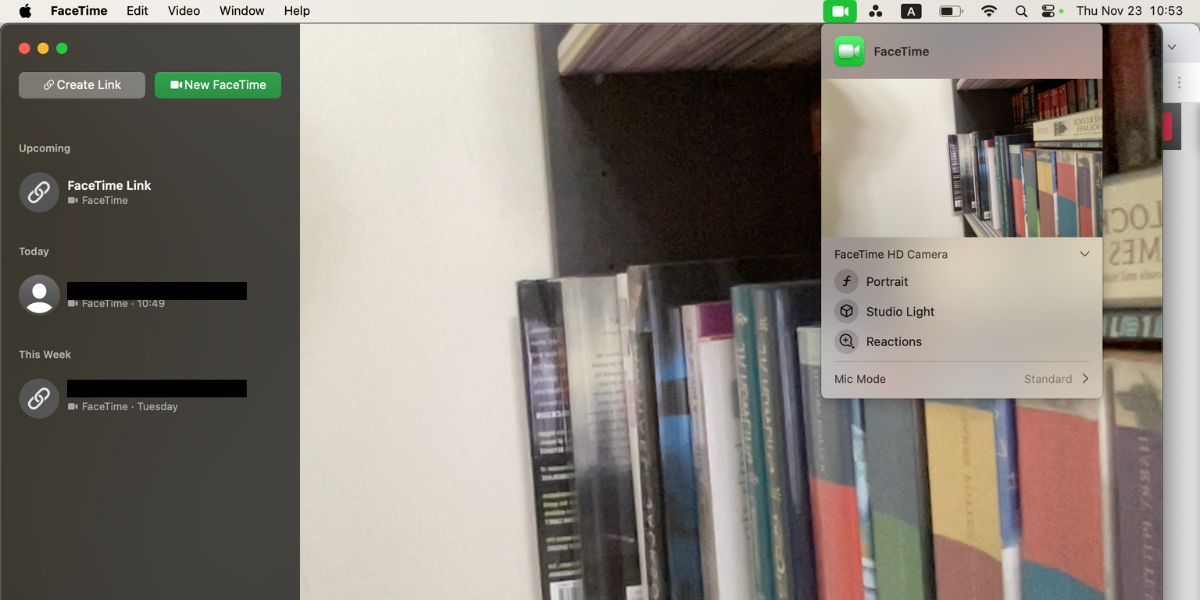
Îmbunătățește-ți apelurile video cu reacții
Reacțiile reprezintă un mod animat de a dinamiza și a personaliza apelurile video cu prietenii și familia. Prin gesturi simple, poți activa opt efecte 3D diferite.
În cazul în care te afli într-un apel video formal, nu te îngrijora. Ai opțiunea de a dezactiva reacțiile cu ușurință, pentru a evita apariția neintenționată a acestor efecte.